Pycharm 2022 Mac版是一款运行在苹果操作系统的IDE环境,其支持javaScript、CoffeeScript、TypeScript、HTML/CSS、Cython和Template languages等语言。它具备专业的Python编程功能,用户通过它可实现语法高亮、调试、Project管理、代码跳转等功能,比如:智能编辑功能,可为Python提供代码完成、快速切换语法、错误代码高亮显示和代码检查等操作。同时Pycharm Mac 2022.3.2专业版还支持用户进行代码重构,包括重命名和引入变量等操作。另外,Pycharm 2022 Mac版还拥有着如智能Python编辑器、图形调试器和测试运行器、VCS支持、科学工具、Web开发、Python、远程开发能力、数据库和SQL支持等广泛的工具功能,其功能可轻松的协助每一位编程人员进行全局项目的设置,在快速完成代码编程的同时自动化检测错误和修复缺陷代码,提高你的代码编写的质量。除此之外,PyCharm的适用性也是极强,可完美集成于VCS平台之中支持与Subversion、Perforce、Git和CVS等框架共同使用,从而全方位满足用户使用需求,为您带来Python最佳的集成开发环境!有需要的用户欢迎前来本站下载使用。
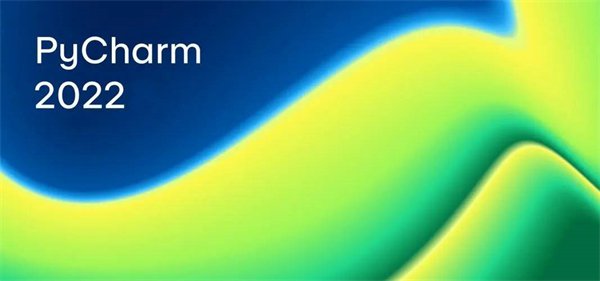
Pycharm 2022 Mac版介绍
1、编码协助
其提供了一个带编码补全,代码片段,支持代码折叠和分割窗口的智能、可配置的编辑器,可帮助用户更快更轻松的完成编码工作。
2、项目代码导航
该IDE可帮助用户即时从一个文件导航至另一个,从一个方法至其申明或者用法甚至可以穿过类的层次。若用户学会使用其提供的快捷键的话甚至能更快。
3、代码分析
用户可使用其编码语法,错误高亮,智能检测以及一键式代码快速补全建议,使得编码更优化。
4、Python重构
有了该功能,用户便能在项目范围内轻松进行重命名,提取方法/超类,导入域/变量/常量,移动和前推/后退重构。
5、支持Django
有了它自带的HTML,CSS和 JavaScript编辑器 ,用户可以更快速的通过Djang框架进行Web开发。此外,其还能支持CoffeeScript, Mako 和 Jinja2。
6、支持Google App引擎
用户可选择使用Python 2.5或者2.7运行环境,为Google APp引擎进行应用程序的开发,并执行例行程序部署工作。
7、集成版本控制
登入,录出,视图拆分与合并--所有这些功能都能在其统一的VCS用户界面(可用于Mercurial, Subversion, Git, Perforce 和其他的 SCM)中得到。
8、图形页面调试器
用户可以用其自带的功能全面的调试器对Python或者Django应用程序以及测试单元进行调整,该调试器带断点,步进,多画面视图,窗口以及评估表达式。
9、集成的单元测试
用户可以在一个文件夹运行一个测试文件,单个测试类,一个方法或者所有测试项目。
10、可自定义&可扩展
可绑定了 Textmate, NetBeans, Eclipse & Emacs 键盘主盘,以及 Vi/Vim仿真插件。
功能特色
1、在拆分编辑器模式下最大化选项卡视图
现在,您可以在拆分模式下双击选项卡以使其最大化。再次双击将其恢复为原始大小。
2、X11转发支持SSH
此EAP版本为您提供了它在2021.1中的外观的第一个预览。从此EAP版本开始,PyCharm支持X11转发用于包括Vagrant在内的远程SSH解释器。
这意味着从现在开始,使用GUI通过SSH在虚拟机或远程主机上从PyCharm运行Python应用程序将变得更加容易。
仍然存在一些问题,主要是Windows用户。我们敦促您试用此功能,并在此处和我们的错误跟踪器中留下您的评论。
3、轻松自动导入流行的数据科学图书馆
我们已经通过NumPy,SciPy,Pandas,matplotlib和其他数据科学Python库的别名改进了自动导入功能。PyCharm现在提供了一个快速修复程序,可为未解析的名称创建导入。
4、社区贡献
F字符串:双括号的语法清晰突出
这项新功能由Morgan Bartholomew提供。它增强了包含f字符串的表达式的可读性。现在可以更容易地看到括号是否为字符串文字的一部分。
5、Web开发
支持JSON Lines文件格式
如果您还不熟悉此文本文件格式,则可能应该立即阅读有关它的信息,因为它可能会很有帮助。现在,PyCharm已正确支持它。
6、禁止检查JavaScript和TypeScript文件
为了检查代码的质量,PyCharm在您键入时会进行数十次检查。有时候,您不需要进行特定检查。您可以关闭整个项目的检查,也可以关闭更详细的级别的检查,例如语句或类。现在,您还可以逐个文件地关闭对JavaScript和TypeScript的检查。
要禁止检查文件,请将插入符号放在代码中的问题上,然后按Alt + Enter。然后单击要禁止检查的旁边的箭头,然后选择“禁止文件”。这会将noinspection注释添加到JavaScript或TypeScript文件的开头。
7、数据库支持
(1)赠款
新的用户界面使修改对象时轻松编辑授权。
(2)数据编辑器:排序
有一个新的ORDER BY字段,您可以在其中输入将应用于网格查询的子句。
默认情况下,排序不是“堆叠”的:如果单击列名对数据进行排序,则将清除基于其他列的排序。对于堆叠式排序,请在按住Alt键的同时单击列名。
您还可以基于数字主键打开具有预定义排序的表。
8、其他重要改进
(1)现在,您可以在“与分支比较”对话框中从另一个分支复制文件。选择要复制的文件,然后单击“显示差异”旁边的新的向下箭头按钮。
(2)我们添加了一个新的检查,该检查突出显示了字符串中http://协议的用法,并提供了将其更改为https://的快速修复。默认情况下启用。您可以将URL添加到忽略的URL列表中,或在“首选项/设置” |“设置”中禁用对整个项目或部分项目的检查。编辑器 检验| 安全性–链接未加密的协议。
(3)如果在“无处不在搜索”对话框中没有获得任何搜索结果(使用Shift键两次快捷键),则可以单击“在文件中查找”链接以打开一个对话框,然后使用不同的范围继续搜索。
Pycharm Mac 2022.3.2专业版安装/使用教程
1、首先在本站下载Pycharm 2022 Mac最新版压缩包。
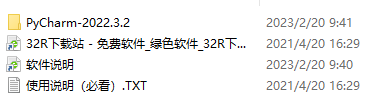
2、下载完成后进行双击打开,拖动到mac的应用列表中,和安装mac版其它软件是一样的操作。
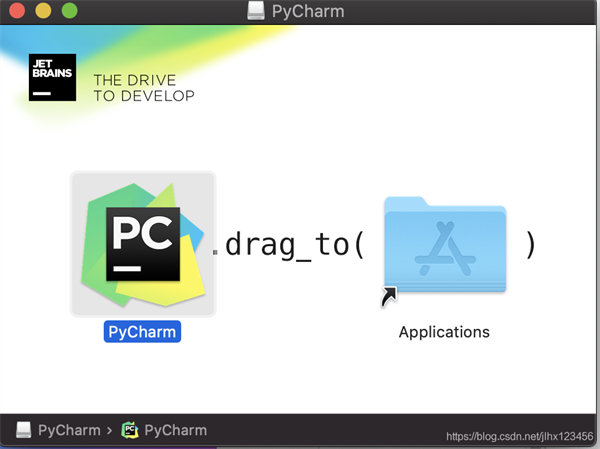
3、启动,如下图所示(此处选择的是暂不导入设置)。
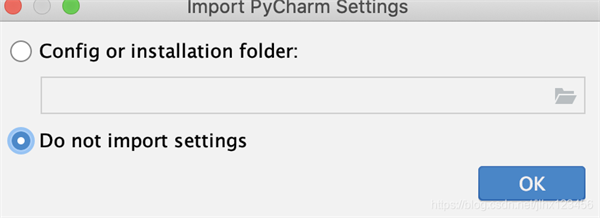
4、选择用户喜欢的模式,依据经验选择。
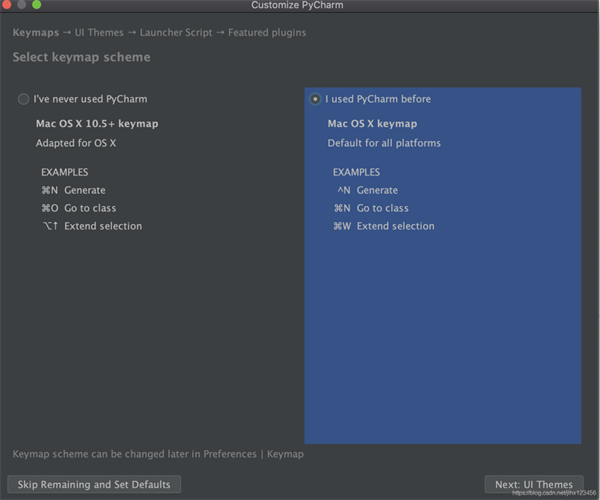
5、创建一个简单的例子。打开PyCharm,第一个按钮就是创建一个新的项目,第二个是选择打开已有的项目。
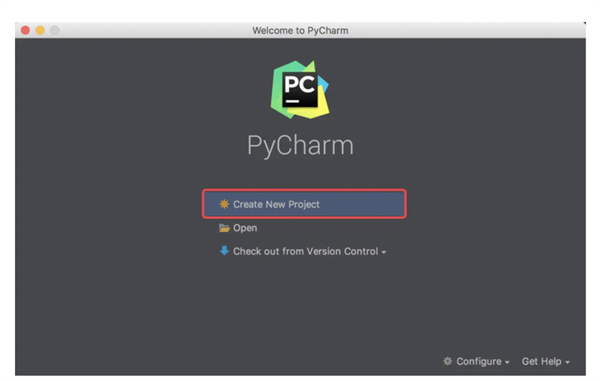
6、接着选择创建一个Python项目,右边第一栏是选择项目的存放地址,第二栏是选择解释器,可以看到这里有两个Python版本,一个Python 2.7,一个是3.6,这取决你自己电脑里安装了几个Python。
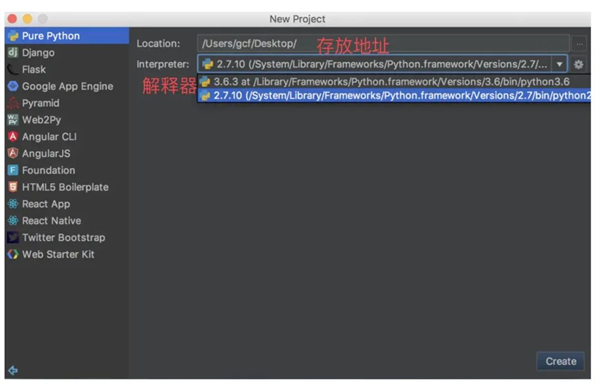
7、项目创建成功后,还只是一个空的项目,需要向里面添加Python文件。
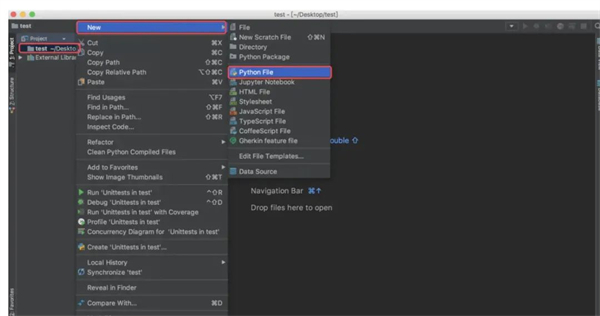
8、创建文件名,点击OK。
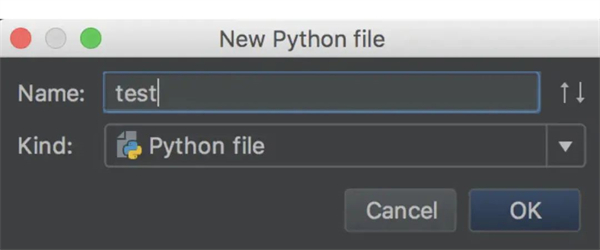
9、然后就可以在创建好的Python文件里,编写自己的代码了,右击选择运行“hello”,下方出现运行结果。
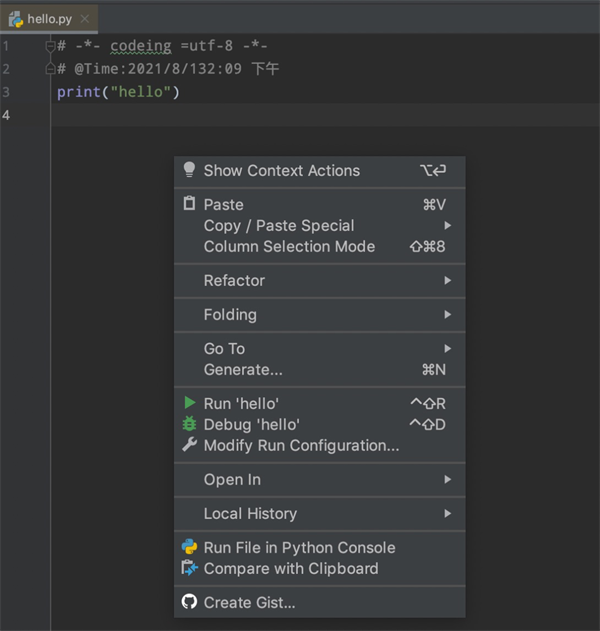
软件优势
1、提高生产力
节省时间,而PyCharm则负责日常工作。专注于更大的事情,并采用以键盘为中心的方法,以充分利用的许多生产力功能。
2、获得智能协助
知道有关您代码的一切。依靠它进行智能代码完成,动态错误检查和快速修复,轻松的项目导航等等。
3、提高代码质量
编写整洁且可维护的代码,而IDE则通过PEP8检查,测试帮助,智能重构和大量检查来帮助您控制质量。
4、只需您所需要的
由程序员设计,供程序员使用,以提供进行高效Python开发所需的所有工具。
5、智能Python协助
提供智能代码完成,代码检查,动态错误突出显示和快速修复,以及自动代码重构和丰富的导航功能。
6、Web开发框架
为现代Web开发框架(如Django,Flask,Google App Engine,Pyramid和web2py)提供了特定于框架的强大支持。
7、科学工具
PyCharm与IPython Notebook集成,具有交互式Python控制台,并支持Anaconda以及包括matplotlib和NumPy在内的多种科学软件包。
8、跨技术开发
除Python之外,还支持JavaScript,CoffeeScript,TypeScript,Cython,SQL,HTML / CSS,模板语言,AngularJS,Node.js等。
9、远程开发能力
使用远程解释器,集成的ssh终端以及Docker和Vagrant集成,在远程主机或虚拟机上运行,调试,测试和部署应用程序。
10、内置开发人员工具
开箱即用的大量工具集:集成的调试器和测试运行器;Python探查器;内置终端;并与主要的VCS和内置的数据库工具集成。
快捷键大全
1、编辑(Editing)
Ctrl + Space:基本的代码完成(类、方法、属性)
Ctrl + Alt + Space:快速导入任意类
Ctrl + Shift + Enter:语句完成
Ctrl + P:参数信息(在方法中调用参数)
Ctrl + Q:快速查看文档
F1:外部文档
Shift + F1:外部文档,进入web文档主页
Ctrl + Shift + Z:Redo 重做
Ctrl + 悬浮/单击鼠标左键:简介/进入代码定义
Ctrl + F1:显示错误描述或警告信息
Alt + Insert:自动生成代码
Ctrl + O:重新方法
Ctrl + Alt + T:选中
Ctrl + /:行注释/取消行注释
Ctrl + Shift + /:块注释
Ctrl + W 选中增加的代码块
Ctrl + Shift + W:回到之前状态
Ctrl + Shift + ]/[ :选定代码块结束、开始
Alt + Enter:快速修正
Ctrl + Alt + L:代码格式化
Ctrl + Alt + O:优化导入
Ctrl + Alt + I:自动缩进
Tab / Shift + Tab:缩进、不缩进当前行
Ctrl+X/Shift+Delete:剪切当前行或选定的代码块到剪贴板
Ctrl+C/Ctrl+Insert:复制当前行或选定的代码块到剪贴板
Ctrl+V/Shift+Insert:从剪贴板粘贴
Ctrl + Shift + V:从最近的缓冲区粘贴
Ctrl + D:复制选定的区域或行
Ctrl + Y:删除选定的行
Ctrl + Shift + J:添加智能线
Ctrl + Enter:智能线切割
Shift + Enter:另起一行
Ctrl + Shift + U:在选定的区域或代码块间切换
Ctrl + Delete:删除到字符结束
Ctrl + Backspace:删除到字符开始
Ctrl + Numpad+/-:展开/折叠代码块(当前位置的:函数,注释等)
Ctrl + shift + Numpad+/-:展开/折叠所有代码块
Ctrl + F4:关闭运行的选项卡
2、查找/替换(Search/Replace)
F3:下一个
Shift + F3:前一个
Ctrl + R:替换
Ctrl + Shift + F:或者连续2次敲击shift 全局查找{可以在整个项目中查找某个字符串什么的,如查找某个函数名字符串看之前是怎么使用这个函数的}
Ctrl + Shift + R:全局替换
3、运行(Running)
Alt + Shift + F10:运行模式配置
Alt + Shift + F9:调试模式配置
Shift + F10:运行
Shift + F9:调试
Ctrl + Shift + F10:运行编辑器配置
Ctrl + Alt + R:运行manage.py任务
4、调试(Debugging)
F8:跳过
F7:进入
Shift + F8:退出
Alt + F9:运行游标
Alt + F8:验证表达式
Ctrl + Alt + F8:快速验证表达式
F9:恢复程序
Ctrl + F8:断点开关
Ctrl + Shift + F8:查看断点
5、导航(Navigation)
Ctrl + N:跳转到类
Ctrl + Shift + N:跳转到符号
Alt + Right/Left:跳转到下一个、前一个编辑的选项卡(代码文件)
Alt + Up/Down:跳转到上一个、下一个方法
F12:回到先前的工具窗口
Esc:从工具窗口回到编辑窗口
Shift + Esc:隐藏运行的、最近运行的窗口
Ctrl + Shift + F4:关闭主动运行的选项卡
Ctrl + G:查看当前行号、字符号
Ctrl + E:当前文件弹出,打开最近使用的文件列表
Ctrl+Alt+Left/Right:后退、前进
Ctrl+Shift+Backspace:导航到最近编辑区域 {差不多就是返回上次编辑的位置}
Alt + F1:查找当前文件或标识
Ctrl+B / Ctrl+Click:跳转到声明
Ctrl + Alt + B:跳转到实现
Ctrl + Shift + I:查看快速定义
Ctrl + Shift + B:跳转到类型声明
Ctrl + U:跳转到父方法、父类
Ctrl + ]/[:跳转到代码块结束、开始
Ctrl + F12:弹出文件结构
Ctrl + H:类型层次结构
Ctrl + Shift + H:方法层次结构
Ctrl + Alt + H:调用层次结构
F2 / Shift + F2:下一条、前一条高亮的错误
F4 / Ctrl + Enter:编辑资源、查看资源
Alt + Home:显示导航条
F11:书签开关
Ctrl + Shift + F11:书签助记开关
Ctrl + #[0-9]:跳转到标识的书签
Shift + F11:显示书签
6、搜索相关(Usage Search)
Alt + F7/Ctrl + F7:文件中查询用法
Ctrl + Shift + F7:文件中用法高亮显示
Ctrl + Alt + F7:显示用法

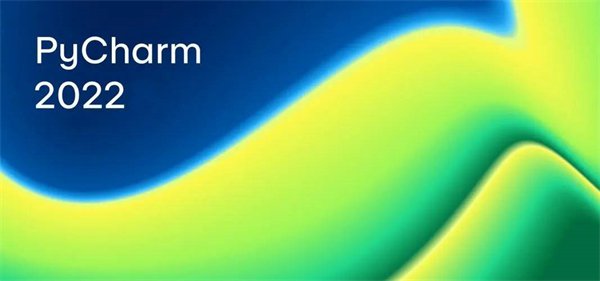
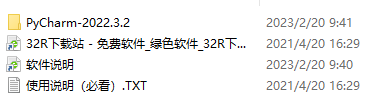
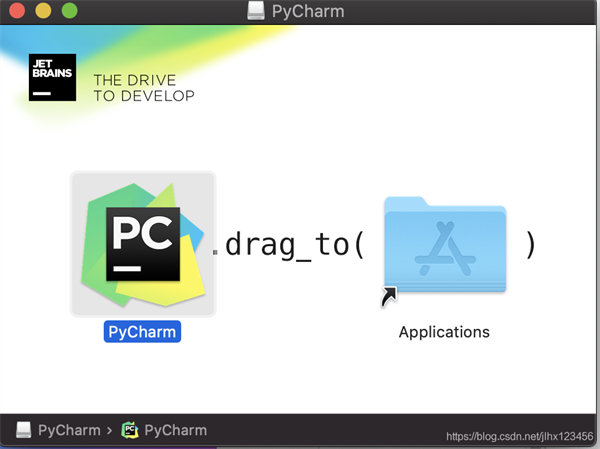
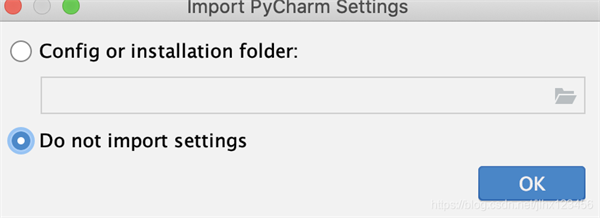
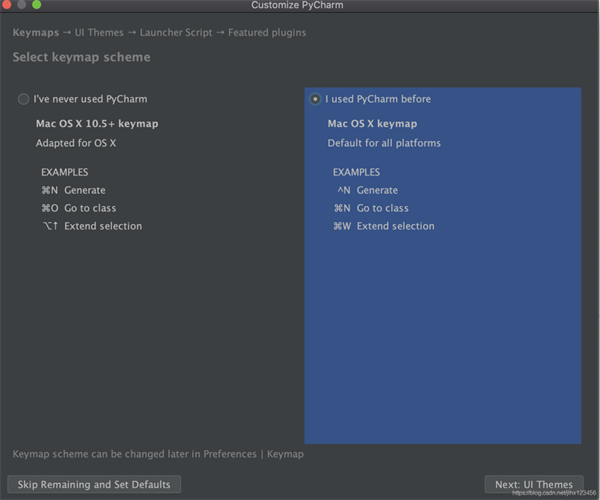
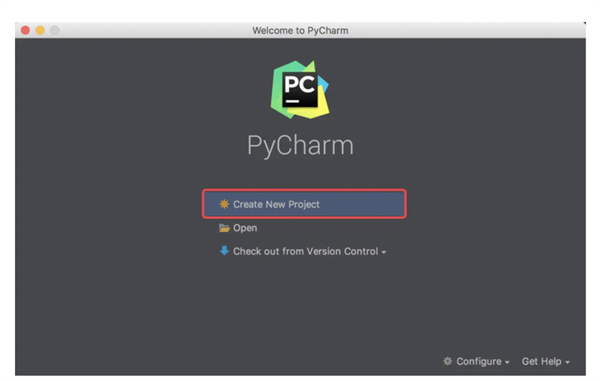
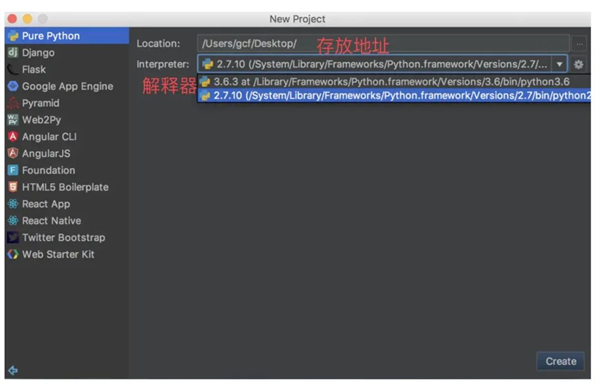
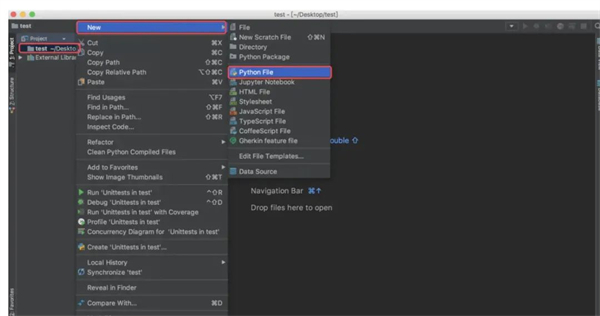
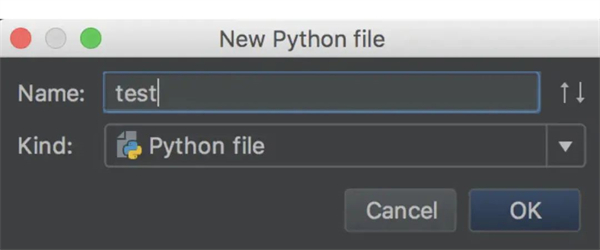
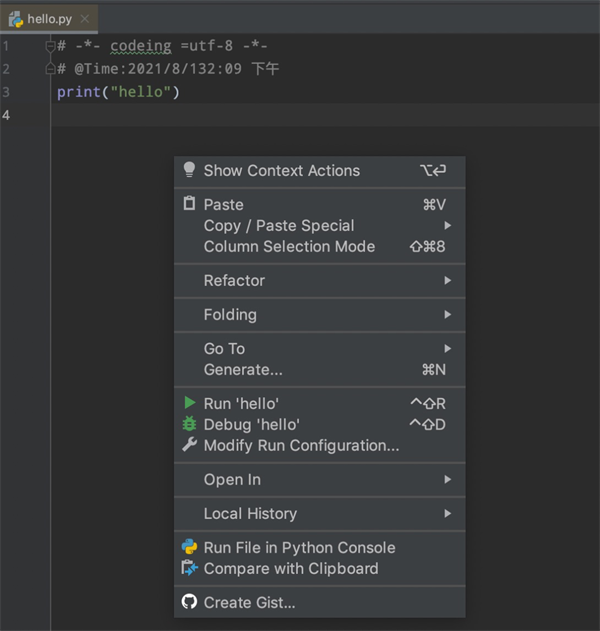



 查看
查看


 查看
查看
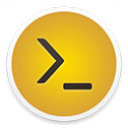



 查看
查看
 查看
查看

 查看
查看


